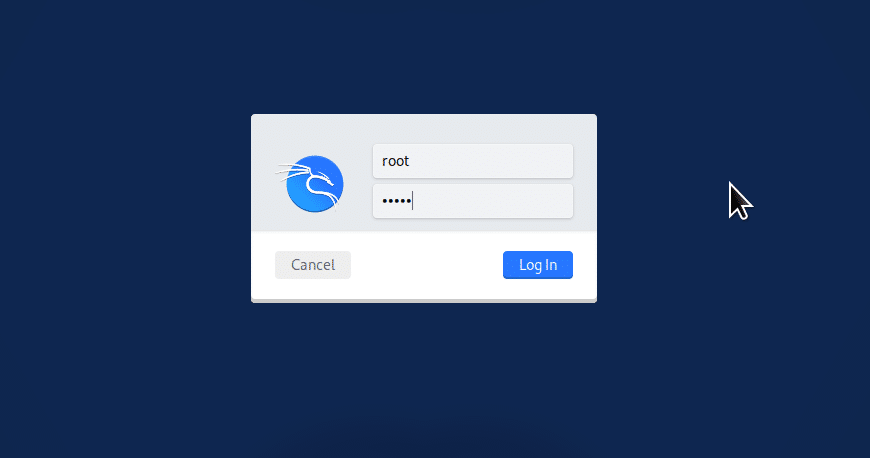Install kali Linux on mac m1, m2 VMware Fusion

Kali Linux es un sistema operativo para el testeo de penetración y la seguridad informatica, este post mostraremos paso a paso la instalación en MacBook m1 o m2. Cabe mencionar que la arquitectura de estos procesadores son diferentes a la que tradicionalmente conocemos como la de intel o amd.
La instalación de kali Linux no requiere de ninguna configuración especial, sin embargo debemos tomar en cuenta que lo usamos VMware fusion y no afectara el sistema de nuestra mac.
Create kali Linux Virtual Machine on macbook m1, m2
1.-To install kali we need the iso image which you can find at this link on their official website. We must select the apple silicon arm 64 version
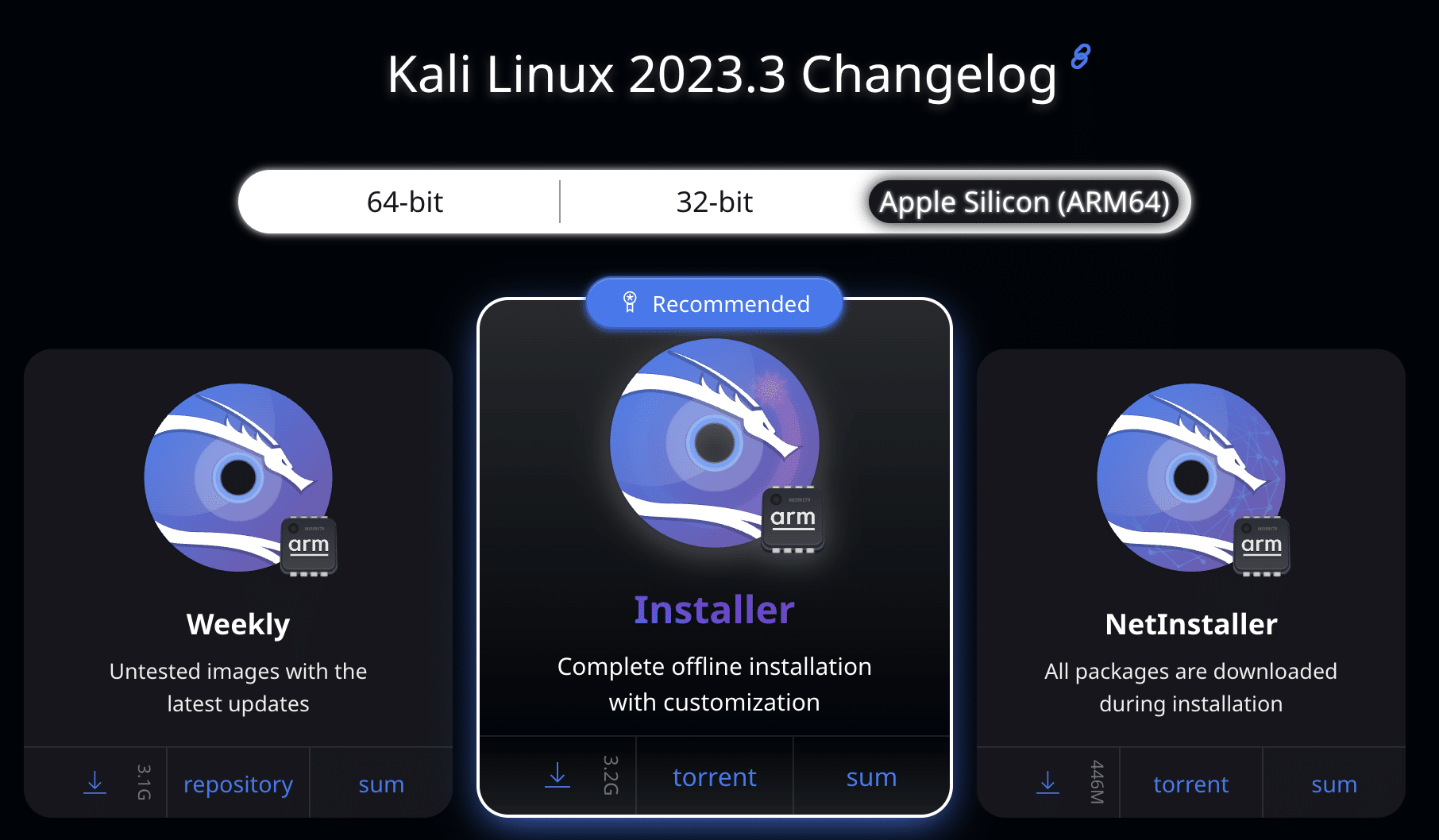
2.- Let's download VMware fusion from its official website. Daremos click a la opción de probar la opción pro gratis.
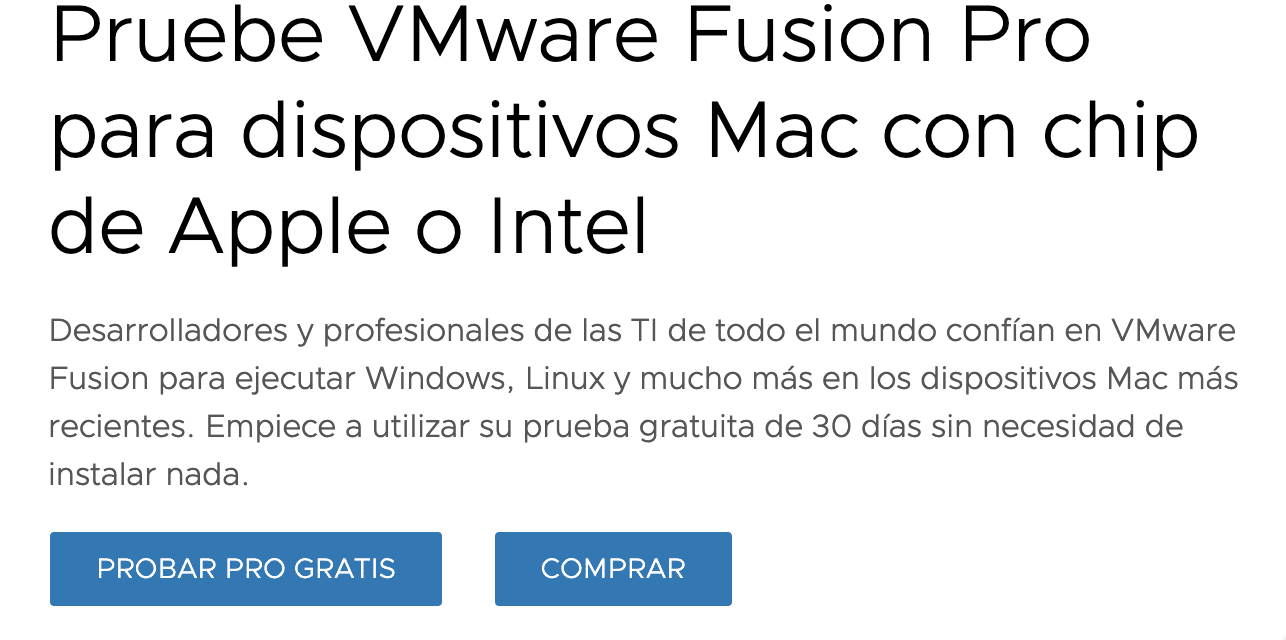
Once VMware fusion and kali linux are downloaded, open the VMware fusion installer and click on it twice.
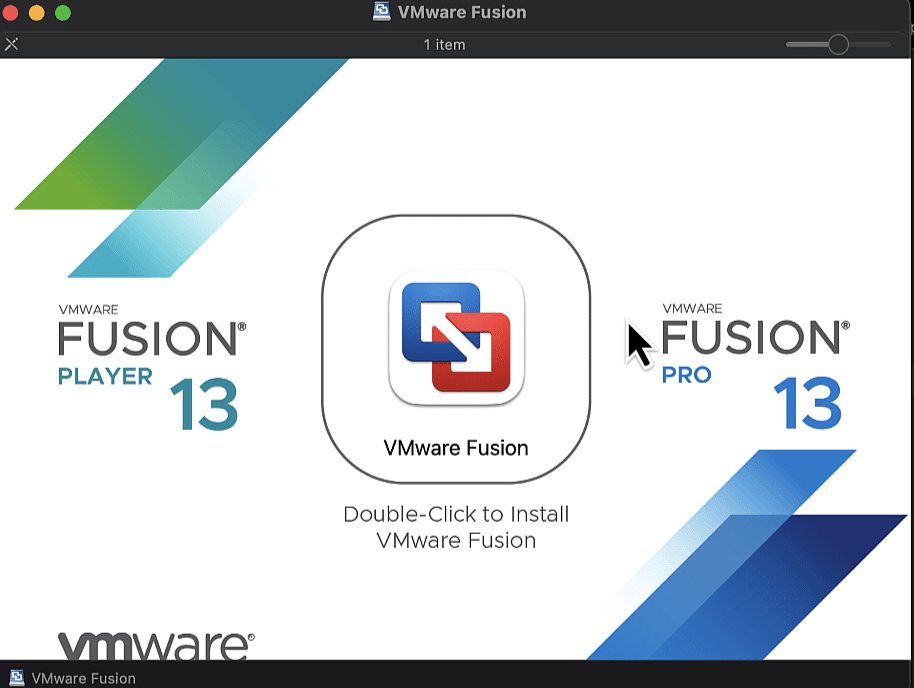
4.- Una ves instalado, vamos a aplicaciones de la MacBook y buscamos la aplicación, vamos a la top corner>VMware fusion>Licences. Enter license number: 4C21U-2KKK9Q-M8130-4V2QH-CF810
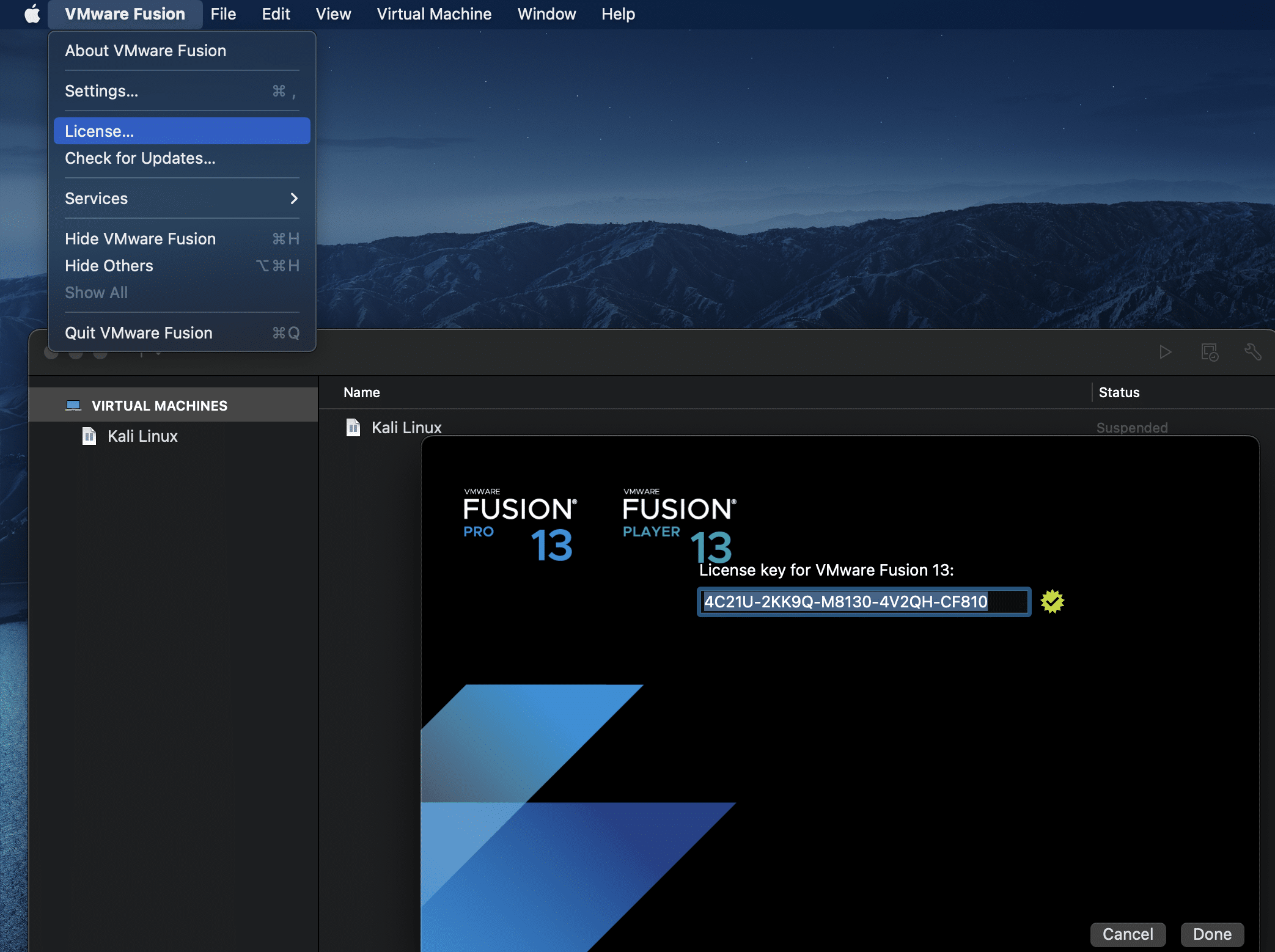
5.- Let's go to the menu>File>New>Create Custom Virtual Machine:
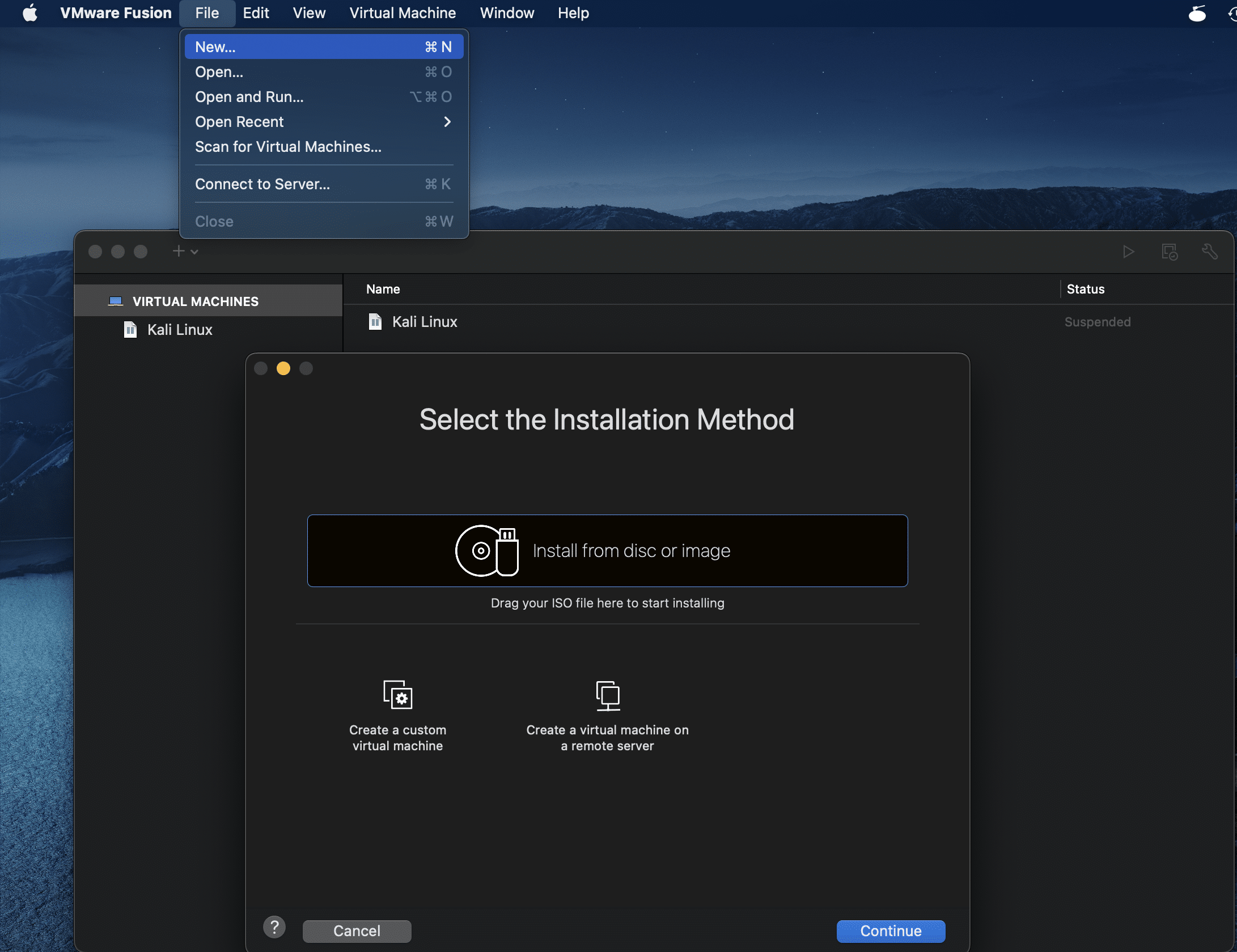
6.- Select the operating system, the capacity of the disk, the memory and the network. Later we will give in end. Nos pedirá la ruta donde se guardara el disco virtual y un nombre
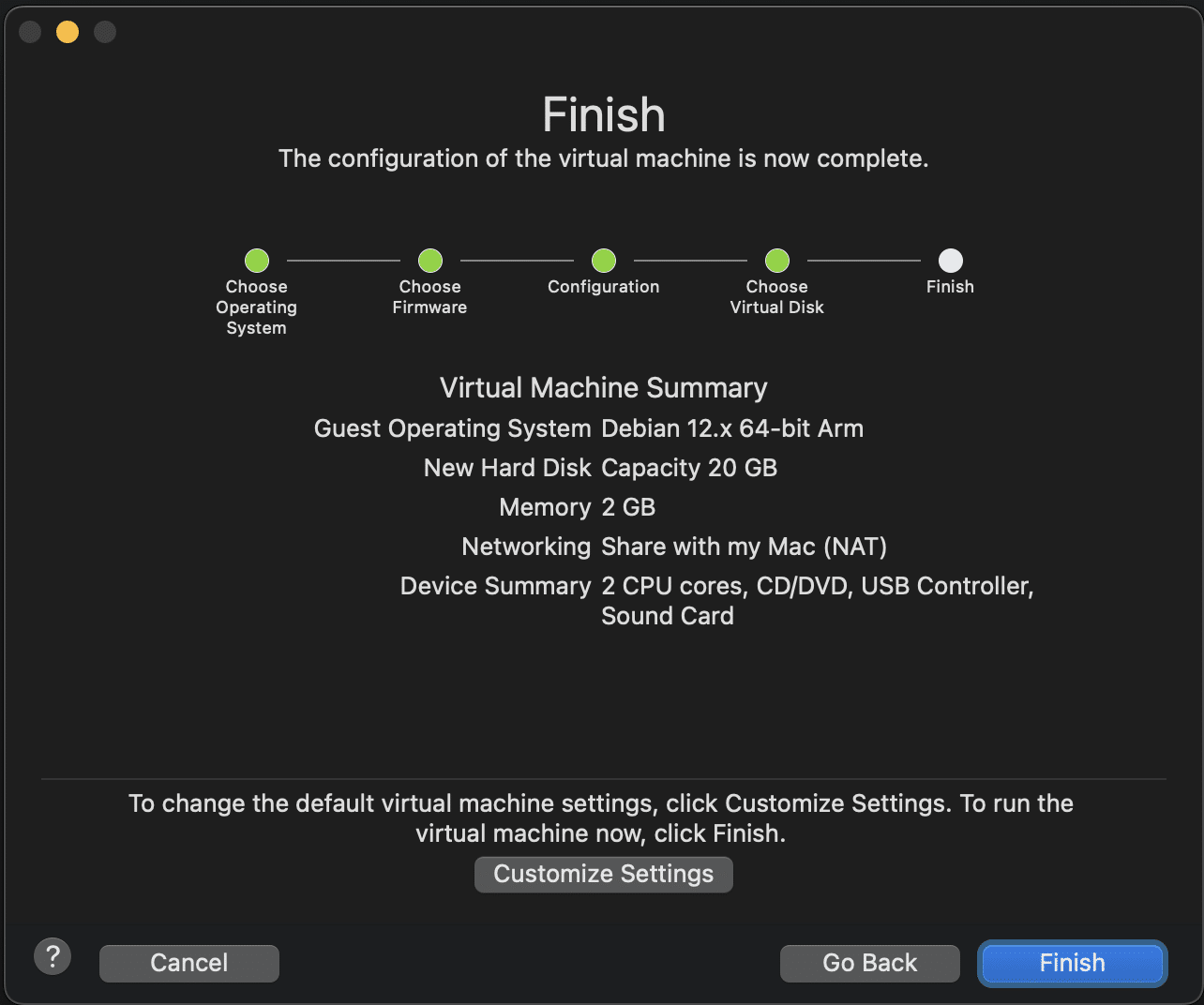

Es importante que aun no arranquemos la maquina ya que añadiremos un ultimo paso.
7.- Let's see that our machine is already created, finally we are going to give you options>settings>CD/DVD (SATA).
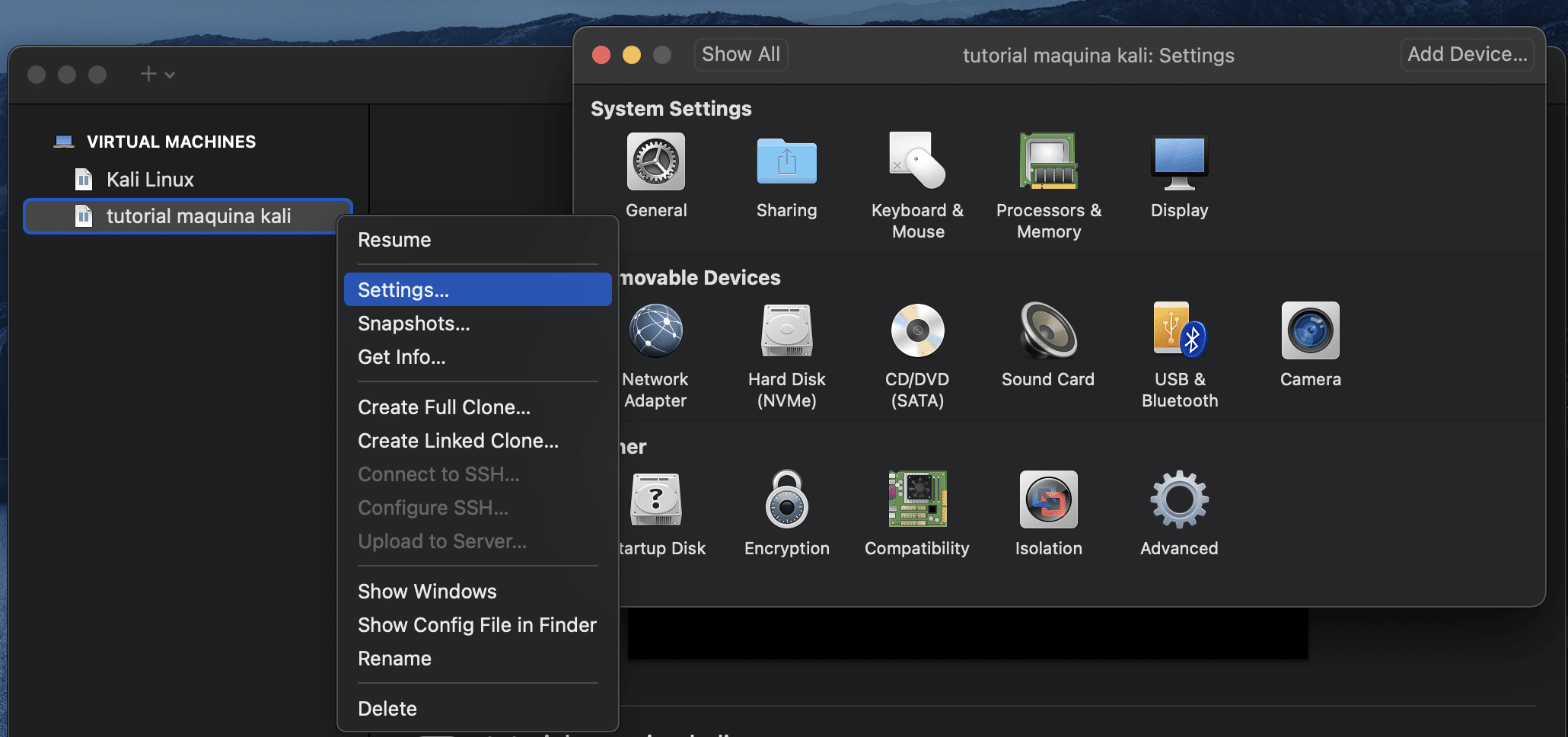
Luego aparecerá una ventana, daremos en conectar unidad CD/DVD. y elegimos la elegiremos la opcion de "choose a disk or disk image"
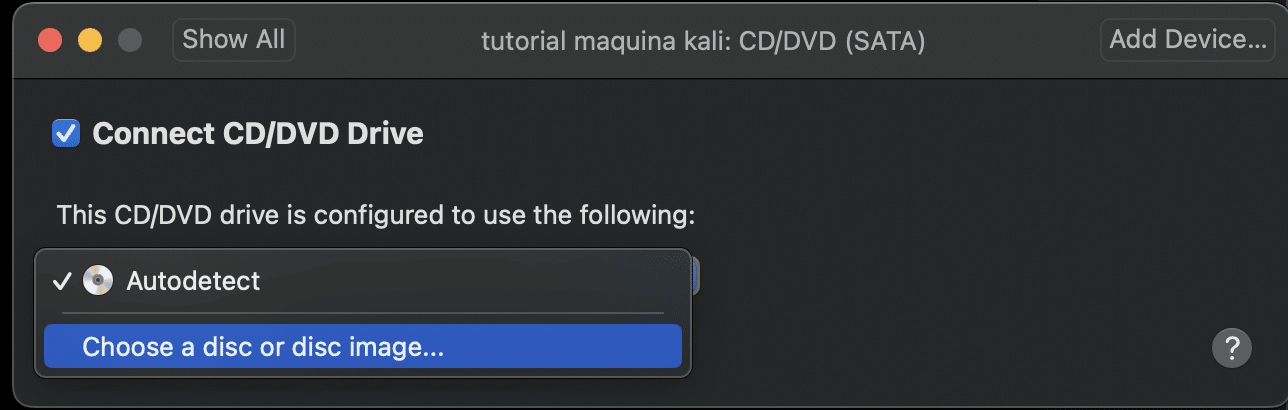
We look for the iso image of the kali linux installer and click on accept.
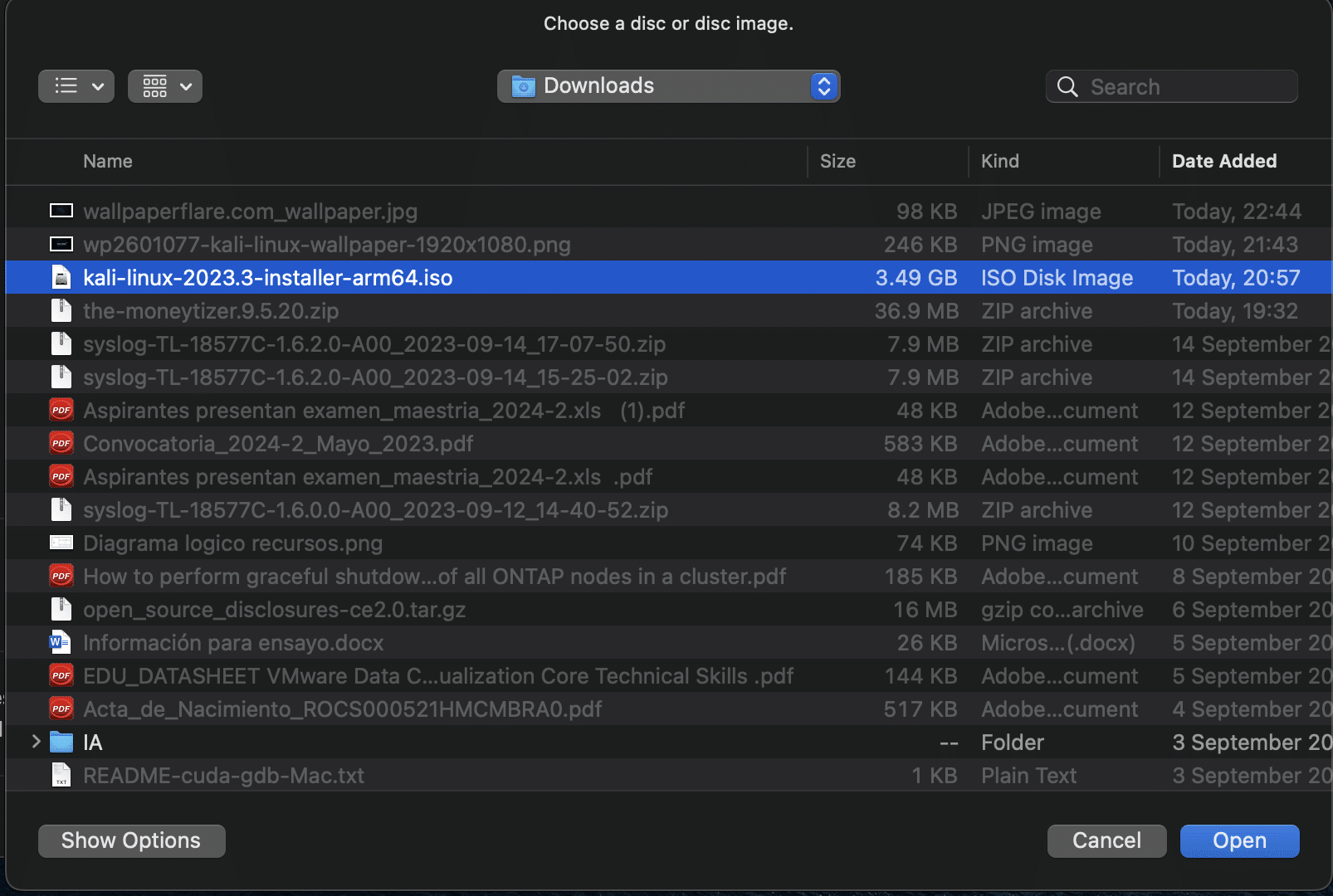
9.- We start the virtual machine by double clicking on the start option.
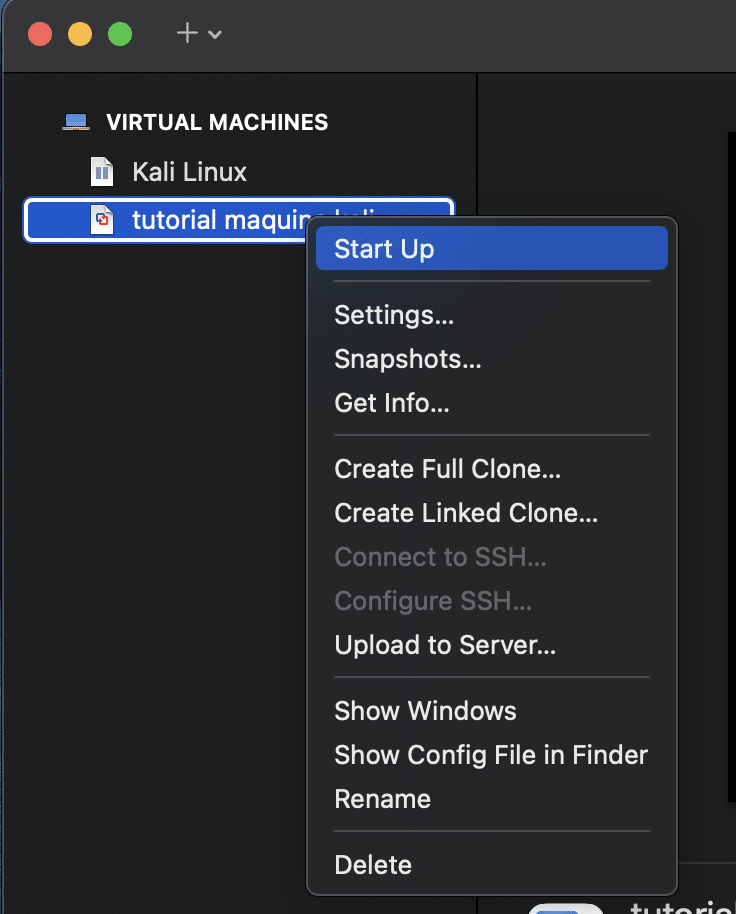
Installing Kali on VMware Fusion
Después de haber creado y preparado la maquina, vamos a instalar kali linux, una ves arrancada la maquina mostrara una pantalla de arranque de instalacion:
1.- Bajaremos a la opcion de instalación grafica y daremos enter. Empezara a cargar lo necesario.
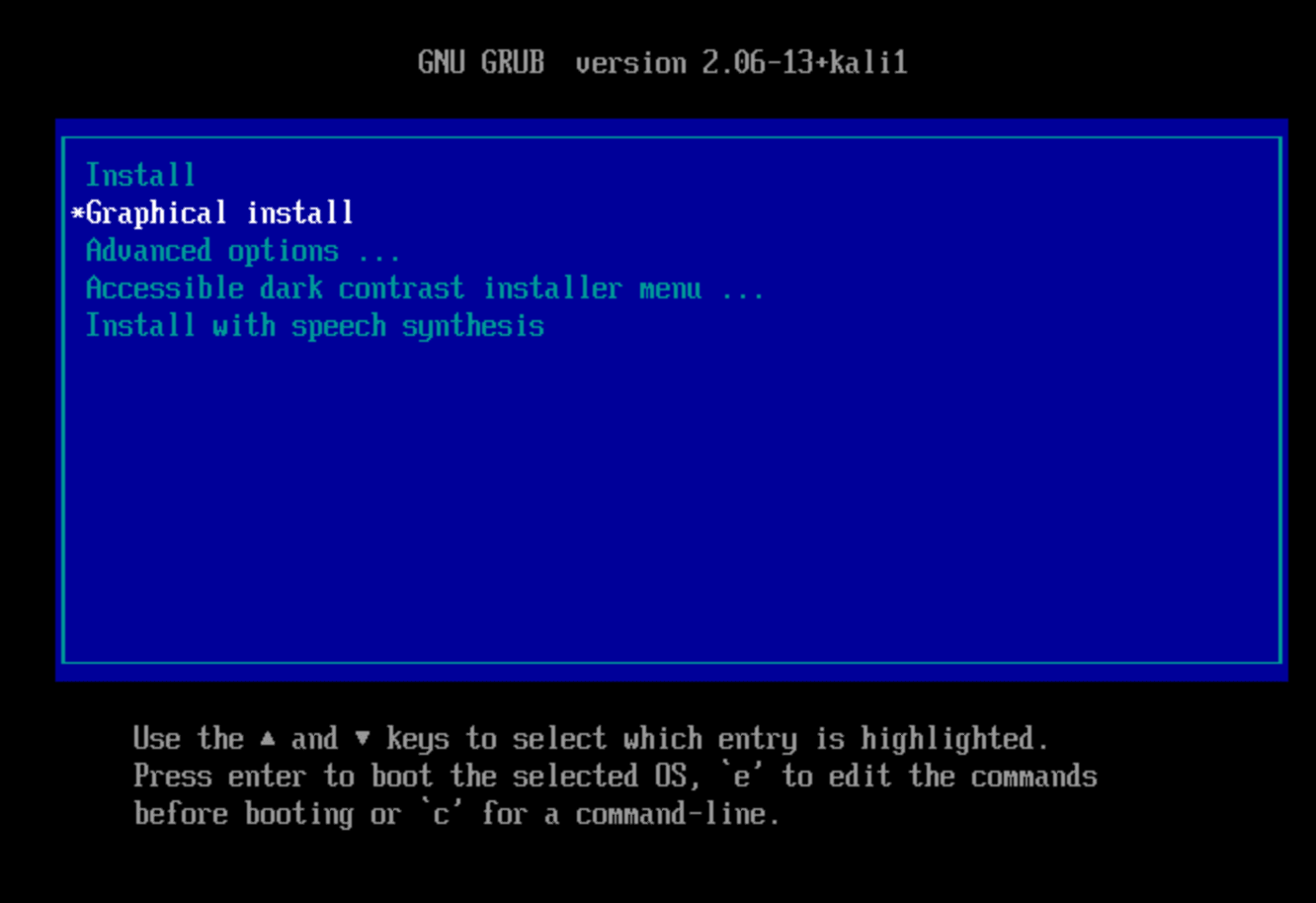
2.- Select your language, country and click on continue.
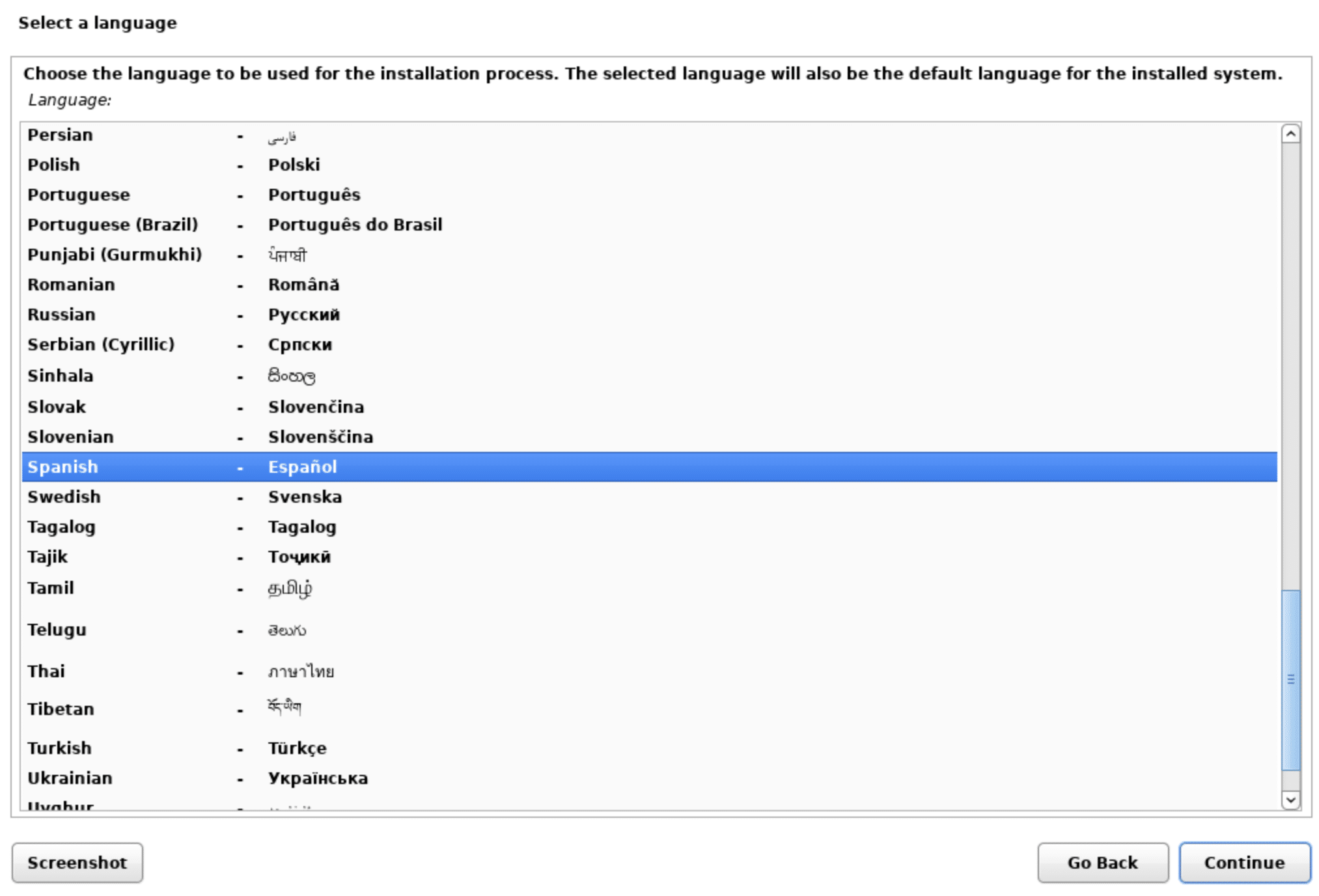
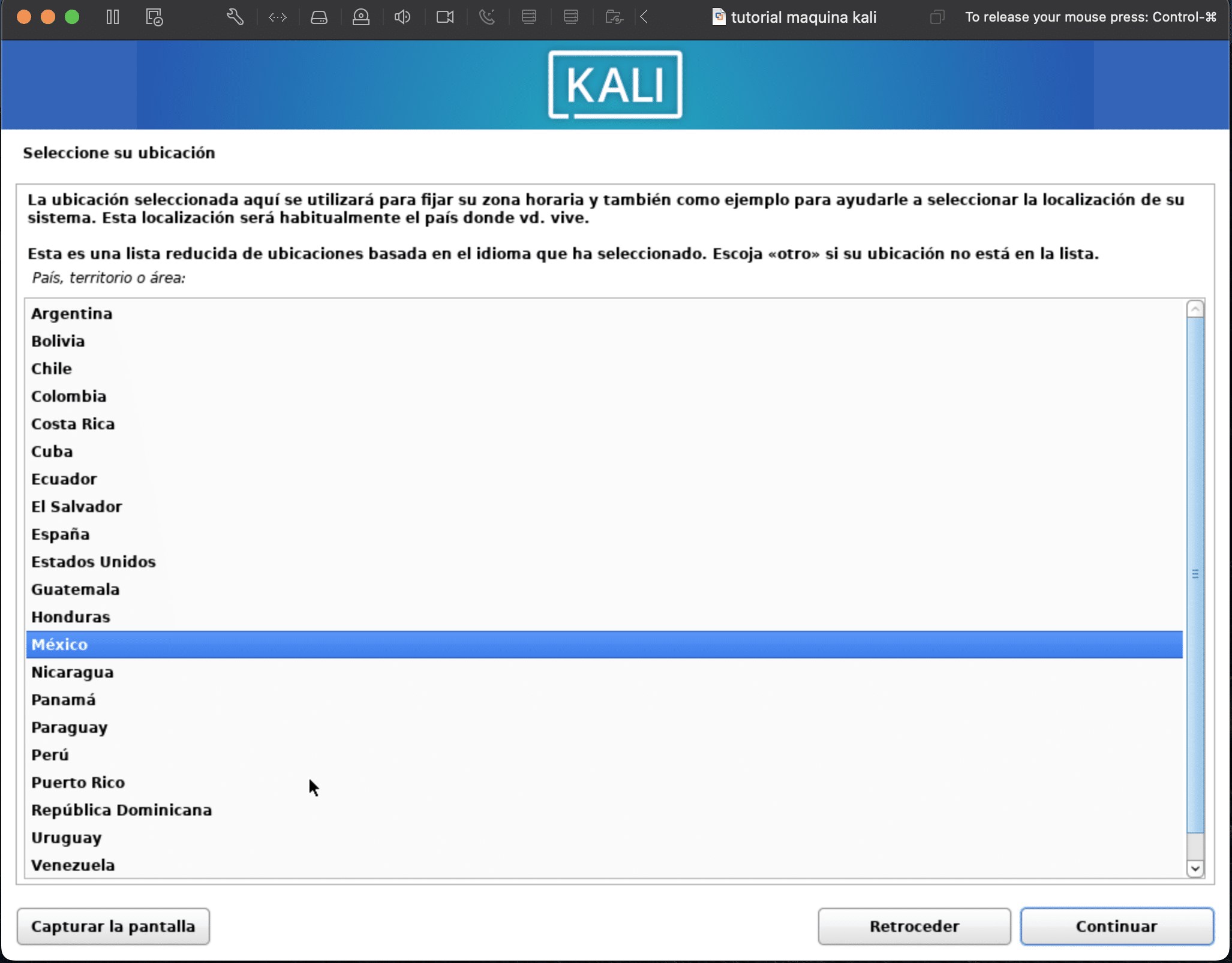
3.- It will start loading the image files.
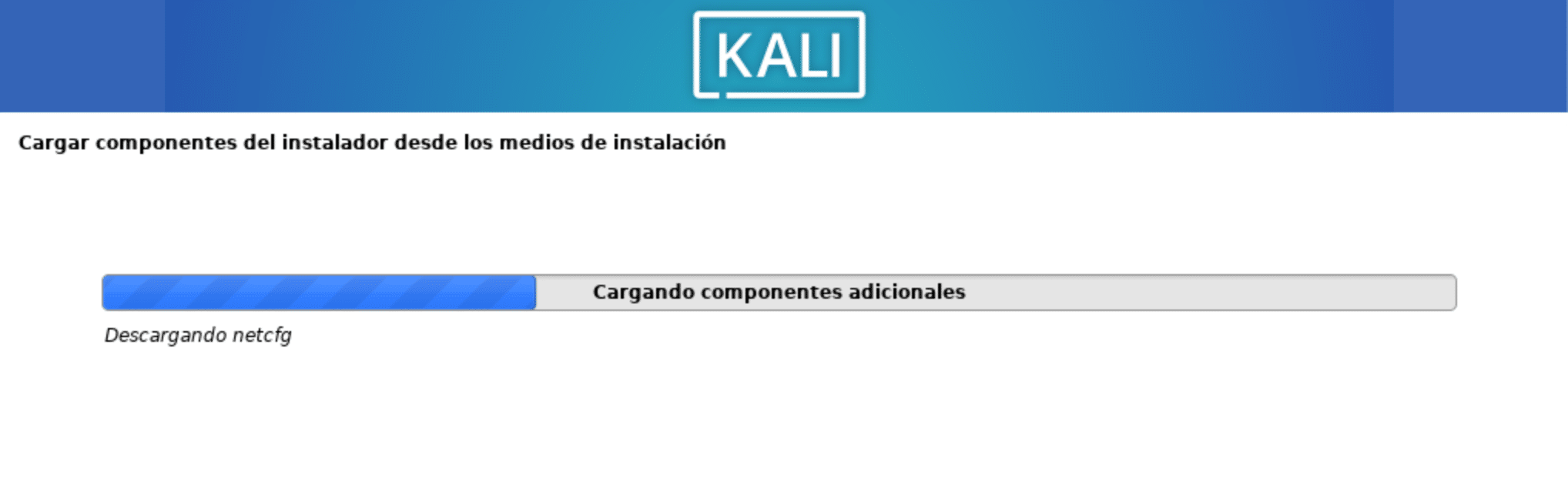
4.- We write the hostname and then click on continue. We leave the domain name blank
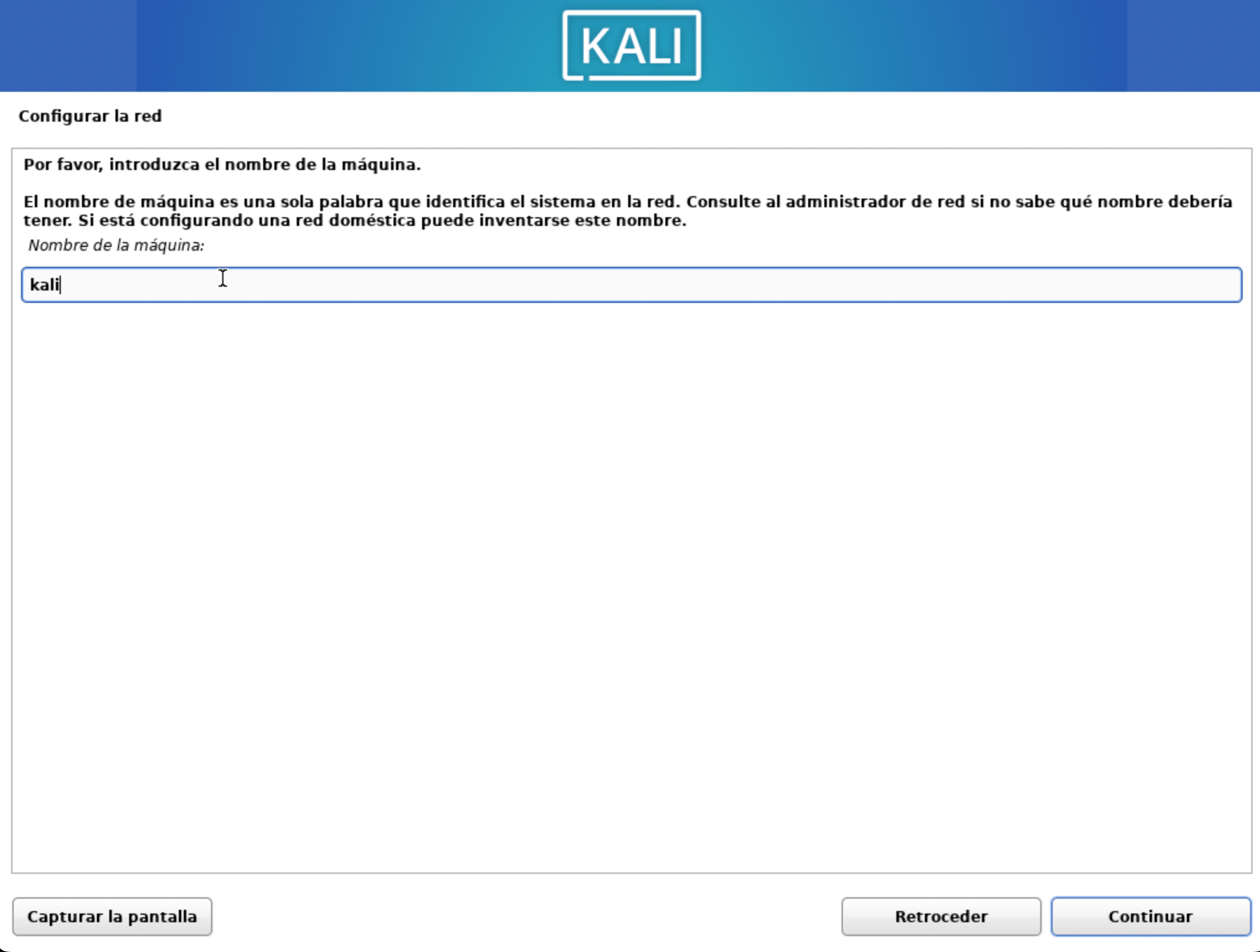
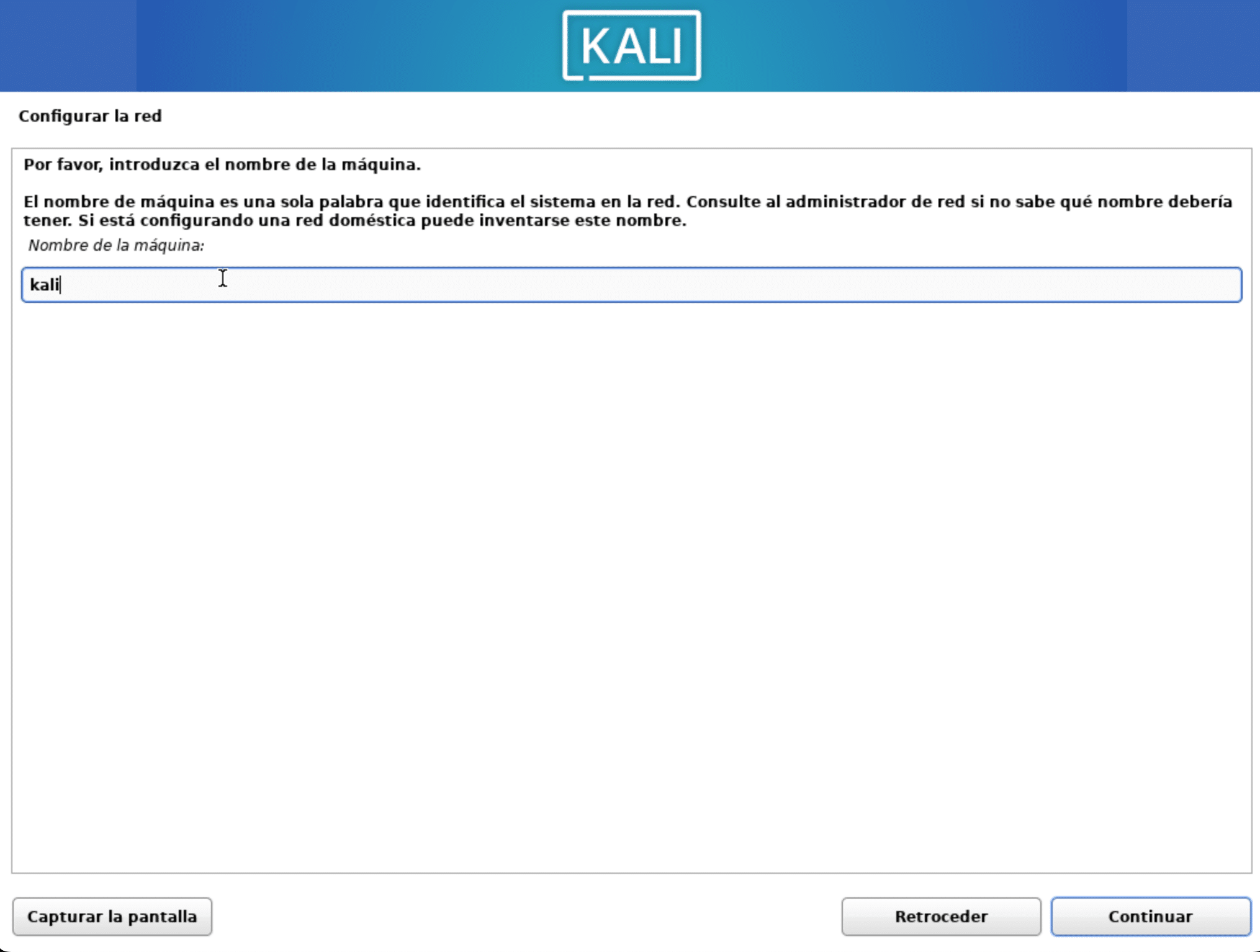
5.- Elegimos un nombre de usuario y contraseña para el sistema operativo y luego en continuar.
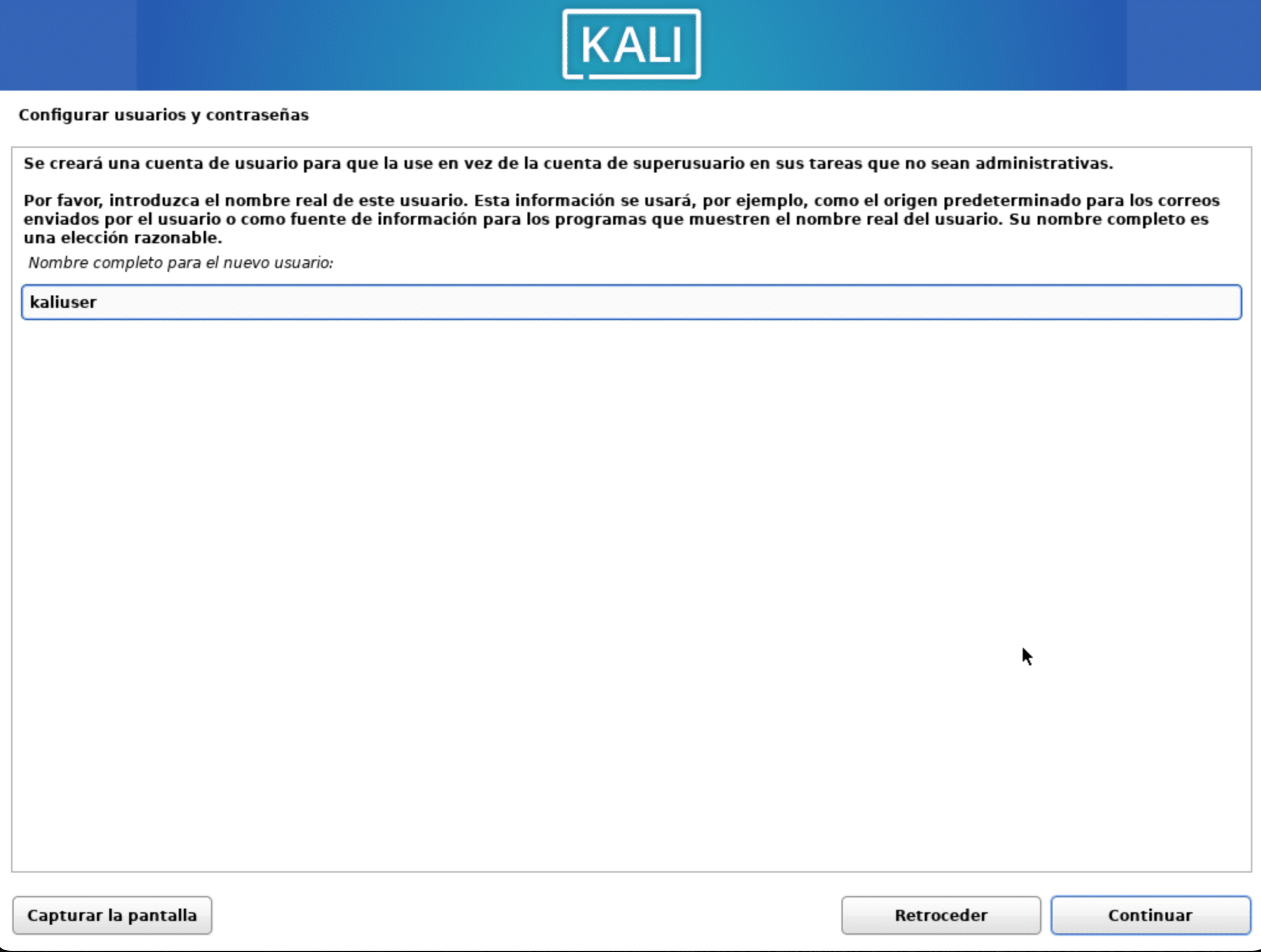
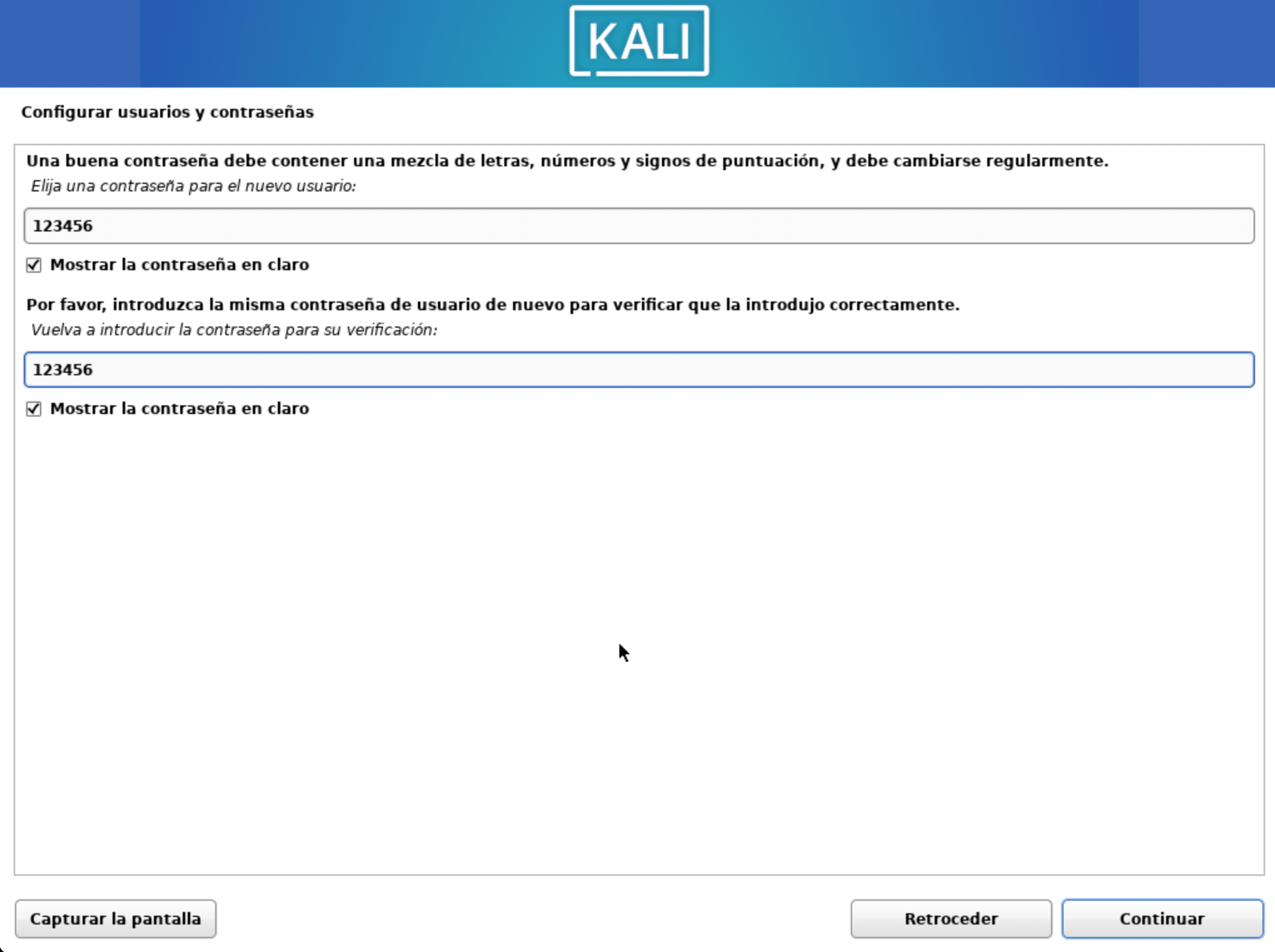
6.- Configure the schedule
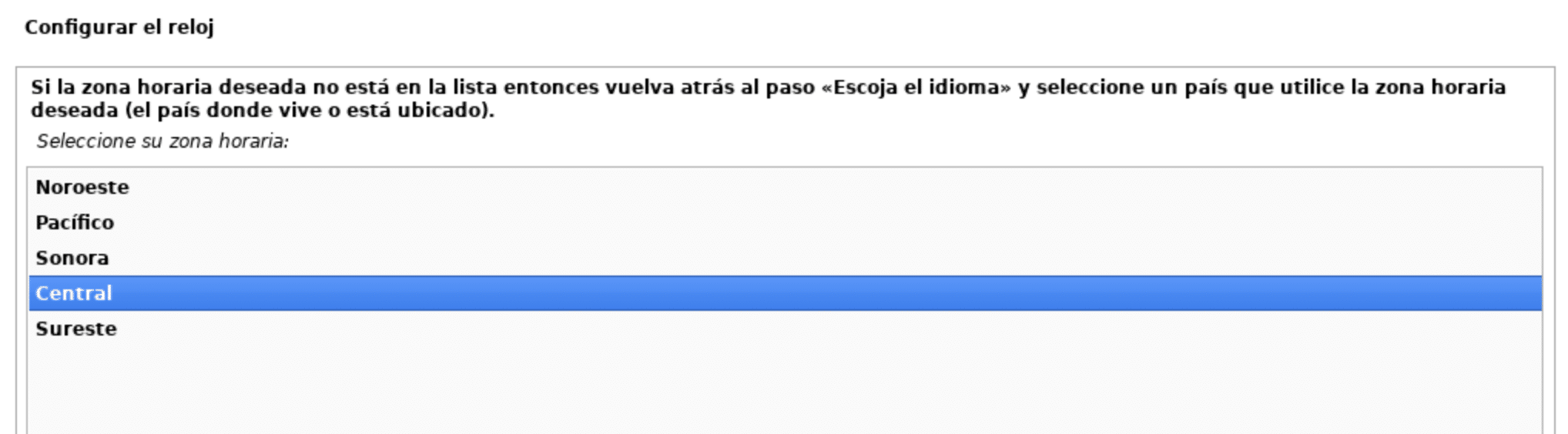
7.- We will choose in the disk partitioning the first option and then the vmware virtual disk.
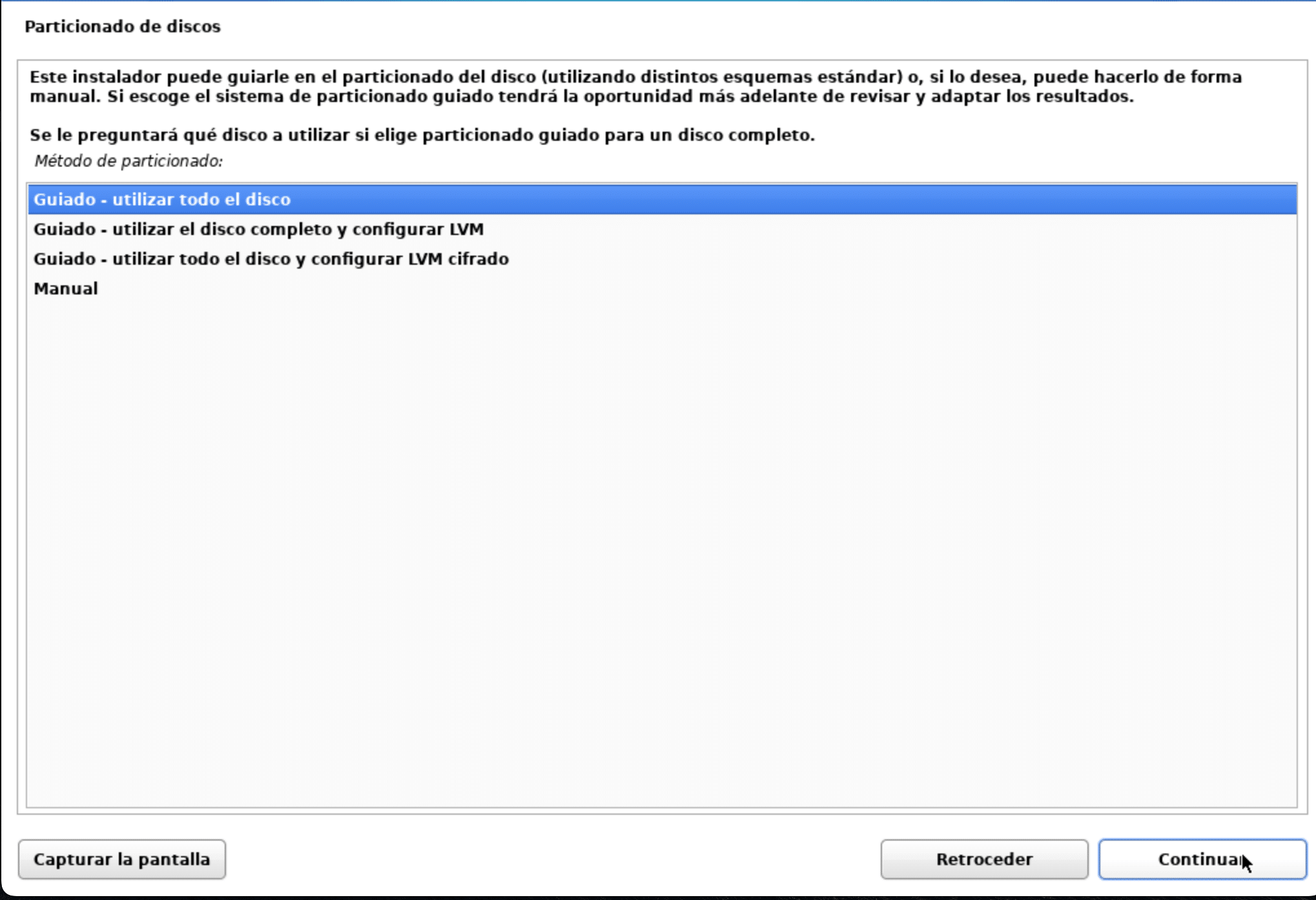
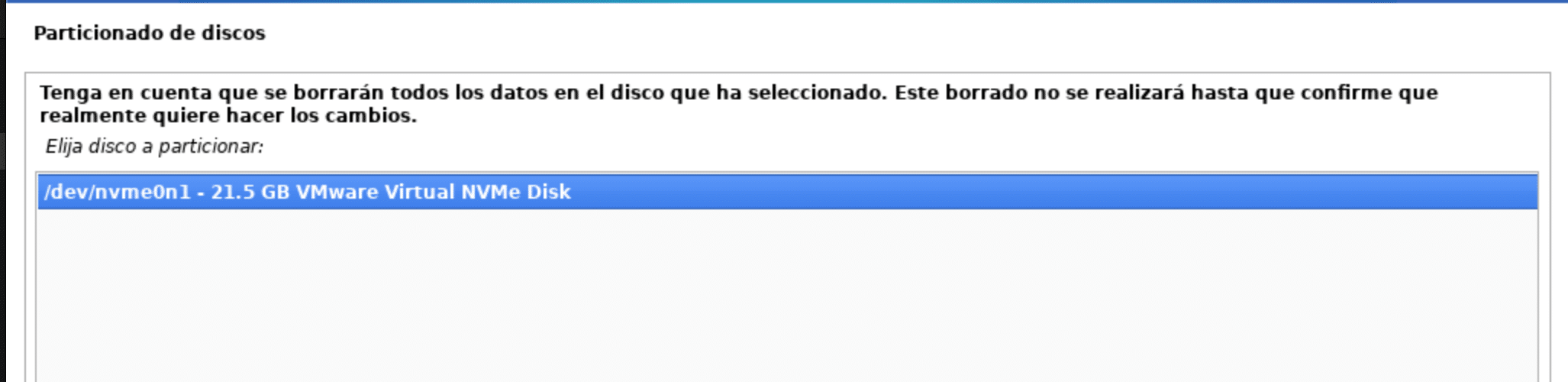
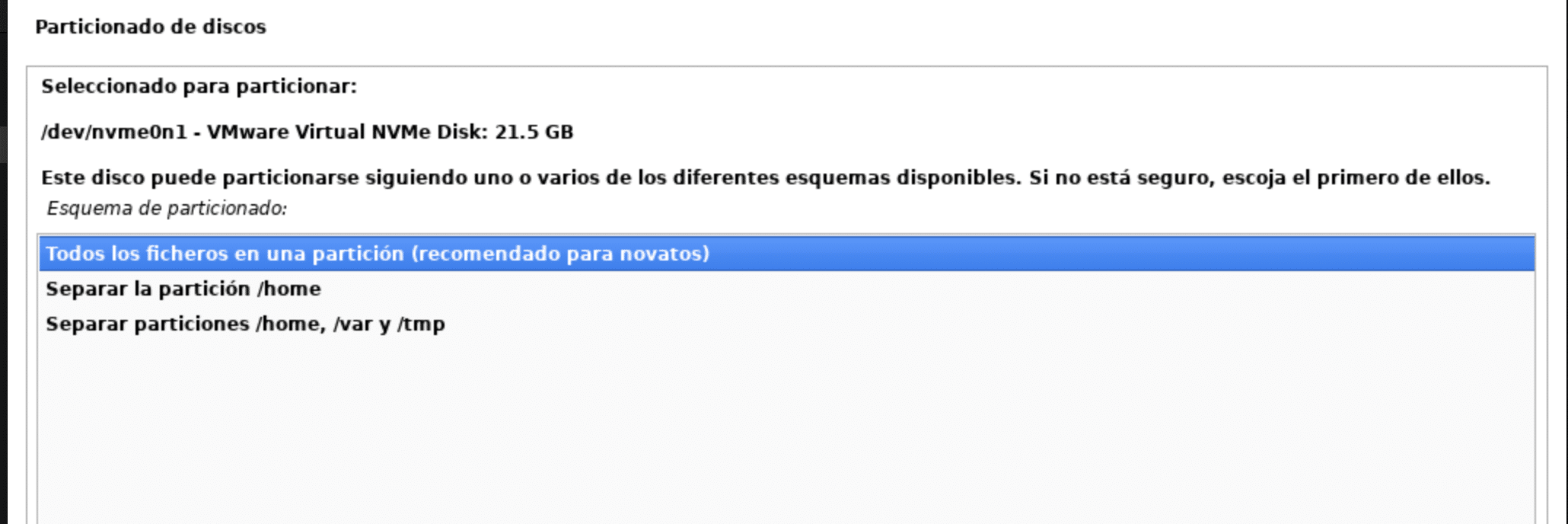

Finally it will ask us if we are sure to make the changes and we will give that "yes" and click on "continue".
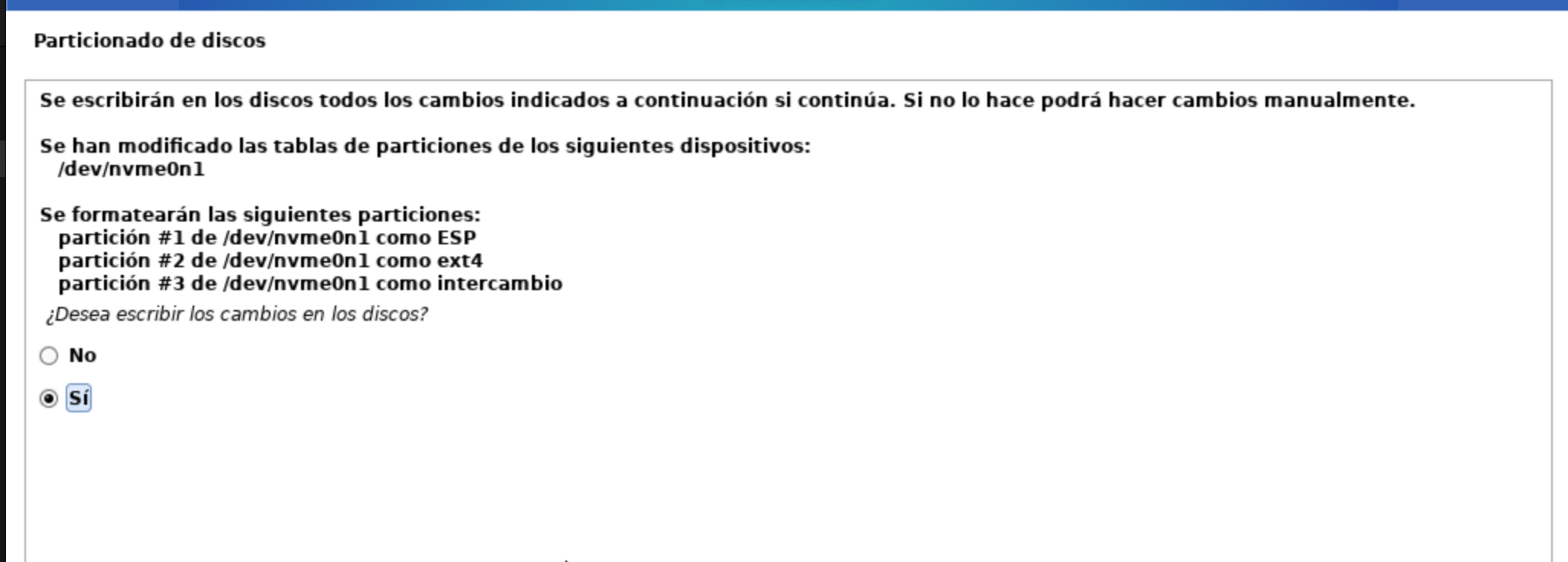
9.- Esperamos a que finalice la instalación y listo
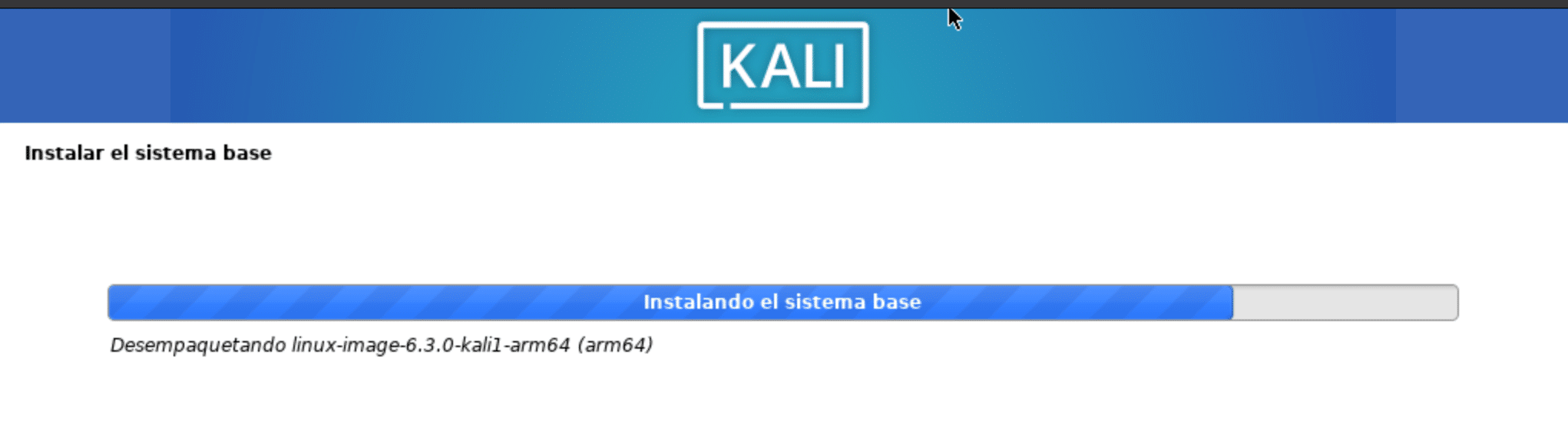
Al finalizar la instalación ingresamos el nombre de usuario y la contraseña: